Fire TVはテレビでYouTubeが見れようにするデバイスですが、実は他にももっと便利な使い方があります。
この記事では、 Fire TVでYouTubeをもっと便利に楽しむための5つの便利機能と裏技をご紹介します。
音声操作やアレクサ連携、さらにはテレビがなくてもモニタで視聴できる方法など、日常の使い方を少し工夫するだけで、快適さがぐんとアップします。
さらに、CMスキップやスリープタイマーの設定など、知っておくと便利な裏技も満載です。
Fire TVとYouTubeを活用して、おうち時間をもっと便利に快適なものにしていきましょう!
Fire TVが変える!YouTubeの新しい楽しみ方

Fire TVとYouTubeを組み合わせることでできること&便利になることを紹介します。
Fire TVとYouTubeがおすすめな理由
Fire TVとYouTubeを組み合わせると、おうちでの動画の楽しみ方が大きく広がります。
高画質での動画視聴はもちろん、音声操作やスマートデバイスとの連携が可能です。
音声操作を使うと手がふさがっているときやリモコンなしでも操作ができたり、他のデバイスと連携して自動化しながら視聴でき、さらに快適になります。
- 「YouTubeでねこ動画を検索して」
- 「30分後にFire TVを消して」
簡単に好きな動画を検索したり、スリープタイマーを設定してつけっぱなしを防ぐことも可能です。
さらに、Fire TVはスマートデバイスと連携することで自動化したり、家中どこでもスムーズに操作できるようになります。
アレクサユーザーのためのFireTV活用術!音声操作で世界が変わるエンタメ生活
Fire TVでAlexaユーザーの生活が変わる!音声でテレビ操作、大画面で動画を楽しむ。おうちエクササイズやスマートホーム連携など、便利な使い方を徹底紹介。セットアップから活用法まで解説!

Fire TVデバイス選びのポイント

Fire TVを最大限に活用するためには、最適なデバイスを選ぶことが重要です。
Fire TVの最新モデルとアクセサリの選び方
最新のFire TV Stick 4Kシリーズでは高解像度でパワフルな性能が搭載され、より鮮明な映像を楽しむことができます。
音声操作にも対応しており、付属のリモコンや Echoデバイスに「アレクサ、YouTubeで映画を再生して」のように話しかけて使うことも可能です。
| デバイス | 特徴 | おすすめポイント |
|---|---|---|
|
Fire TV Stick HD | コンパクトで安価なエントリーモデル | とりあえずストリーミングサービスで動画を見たい方におすすめ |
|
Fire TV Stick 4K | 一番おすすめ 4K対応で高画質な動画視聴が可能 | 4K対応のテレビやモニターで利用したい方におすすめ |
|
Fire TV Stick 4K Max | ↑の4Kモデルよりプロセッサ、GPU、メモリがハイスペック | たくさんのアプリや動画を快適に見たい方におすすめ |
|
Fire TV Cube | ↑の4K Maxモデルより2倍パワフル ハンズフリーで音声操作が可能なモデル | 高音質・高画質で利用したいテレビのチャンネル変更も行いたい方におすすめ |
別売りの Alexa対応音声認識リモコン Proを使うと、リモコンを探せたり、カスタムボタンでよく使うアプリを簁単に起動できたりと非常に便利です。
さらにHDMI延長ケーブルやイーサネットアダプタなどのアクセサリを活用することで、おうちの環境に合わせて導入できます。
自分の視聴スタイルに合ったデバイスとアクセサリを選びましょう。
↑ 目次に戻るYouTube活用のための5つの便利機能

Fire TVとYouTubeをより便利に楽しむための5つのポイントを紹介します。
Fire TVの音声操作機能
Fire TVの音声操作機能を使えば、YouTube動画の検索や再生を音声で操作することができます。
リモコンのAlexaボタンを押しながら、「YouTubeで最新の音楽ビデオを再生して」といった音声コマンドで簡単に操作できます。
ボタンを何回も押す手間が省けたり、再生位置の調整が簡単にできたりして、快適にYouTubeを楽しむことができます。
| 操作 | 音声コマンド |
|---|---|
| YouTubeを起動 | YouTubeを開いて |
| 動画の検索 | YouTubeでねこ動画を検索して |
| 動画を停止 | 止めて |
| 動画を再生 | 再生して |
| 音量を上げる | 音量上げて (※1) |
| 音量を下げる | 音量下げて (※1) |
| 次の動画を再生 | 次 |
| 早送り・巻き戻し | 30秒早送り/巻き戻しして |
| 最初から再生 | 最初から再生して |
| 広告スキップ | スキップして |
※1 : 一部未対応のテレビ・モニタあり
アレクサとFire TVの連携
アレクサとFire TVを連携させることで、さらに便利にYouTubeを楽しむことができます。
例えば、「アレクサ、Fire TVを起動して」といった音声コマンドで、Fire TVの電源を入れたり、特定の動画を再生したりすることができます。
リモコンが手元にない時や布団の中から寝ながらでも操作でき、ハンズフリーで操作できて非常に便利です。
| 操作 | 音声コマンド |
|---|---|
| YouTubeを起動 | アレクサ、YouTubeを開いて |
| 動画の検索 | アレクサ、YouTubeでねこ動画を検索して |
| 動画を停止 | アレクサ、止めて |
| 動画を再生 | アレクサ、再生して |
| 音量を上げる | アレクサ、音量上げて |
| 音量を下げる | アレクサ、音量下げて |
| 次・前の動画を再生 | 未対応 |
| 早送り・巻き戻し | 未対応 |
Fire TVでの音声文字入力
音声入力を活用することで、YouTubeでの文字入力の手間を省くことができます。
特にリモコン操作が煩わしいと感じる方におすすめの機能です。
リモコンのAlexaボタンを押しながら、動画のタイトルやアカウント名を音声で入力するだけで、スムーズに検索できます。
Fire TVをPCモニターで使う
Fire TVはテレビだけではなく、HDMI対応のPCモニターでも使用することができます。
子供部屋や書斎などのテレビ端子のない部屋でも、コンセントさえあればYouTubeを大画面で楽しめるのでおすすめです。
YouTube以外の他の動画サービスにも対応
Fire TVではYouTube以外にもさまざまなストリーミングサービスが利用可能です。
NetflixやAmazon Prime Videoなどの人気サービスも対応しているところが嬉しいポイントです。
- YouTube
- Netflix
- Prime Video
- ABEMA
- U-NEXT
- TVer
- FOD
- DAZN
- dアニメストア
- Hulu
- Disney+
- Apple TV
- NHKプラス
Fire TV × YouTube 知って得する5つの裏技

Fire TVとYouTubeをさらに便利に使うための裏技を5つ紹介します。
Fire TVでYouTubeのCMをスキップする方法
YouTubeを見ているとCMが煩わしいときがありますよね。
Fire TVでは音声で「スキップして」というと広告をスキップできます。
手が塞がってる時やリモコンがないくても操作できるところが便利です。
Fire TVでYouTube動画を早送りする方法
見たい部分まで、何度も早送りや巻き戻しボタンを押して調整することはよくやりますよね。
Fire TVでは音声で「30秒早送り/巻き戻しして」のように簡単に時間を調整することができます。
オープニングや飛ばしたい部分をスキップしたいときにおすすめです。
Fire TVでスリープタイマーを設定する方法
Fire TVを使うと、遅くまで動画を見続けたり、寝落ちしてしまうことを防ぐのに役立ちます。
アレクサとFire TVを連携すると、スリープタイマーの設定や毎日決まった時刻にテレビを消すことも可能です。
「アレクサ、30分後にFire TVを消して」
定型アクションを使って、他の家電と連携したり自動化することもできるので、色々カスタマイズしてみましょう。
音声でFire TVを起動・停止する方法
リモコンを探さなくても音声で簡単にFire TVをつけたり消したり操作できます。
例えば、「アレクサ、Fire TVを起動して」「アレクサ、Fire TVを消して」と話しかけると、簡単にFire TVの電源を操作できます。
また、テレビやモニターにはそれぞれ名前がつけることができ、複数台テレビがある場合でも「アレクサ、下のテレビをつけて」のように指定のテレビを操作できるので安心です。
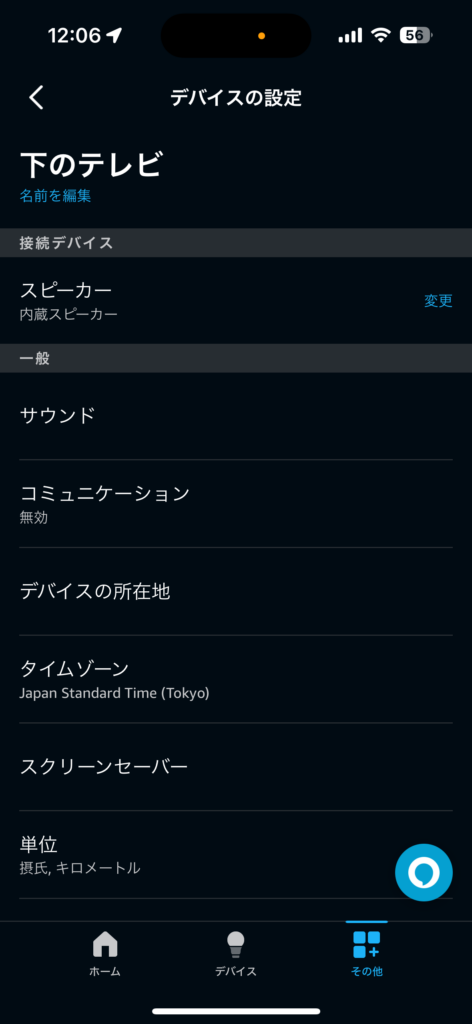
Fire TVでYouTubeの字幕を表示する
Fire TVのリモコンを使うと、字幕をオンにすることができます。
特に外国語の動画を視聴する際に便利です。
例えば、リモコンの設定ボタンを押して字幕を選択することで、簡単に字幕を表示できます。
Fire TVのリモコンには10個以上のボタンが付いており、PCやスマホでYouTubeを見る時と同じ機能が利用できます。
まとめ:Fire TVでYouTube生活をもっと快適に

この記事では、Fire TVでYouTubeをもっと便利に楽しむための5つのポイントと裏技を紹介しました。
Fire TVの音声操作機能を使えばリモコンなしでYouTube動画を検索・再生したり、検索も簡単にできます。
また、テレビ以外のモニターでもFire TVは対応しておりどのお部屋でも大画面で動画を楽しむことができ、さらにNetflixや Prime Videoなどの他のストリーミングサービスも利用可能です。
YouTube視聴時のCMをスキップしたり、動画を早送りして見たい部分に飛んだり、スリープタイマーを設定して夜更かし防止にも役立ちます。
ぜひ Fire TVとYouTubeを活用して、より便利で快適なおうち時間を手に入れましょう。
Fire TVは持ってないけどアレクサで動画をよく見るあなたには、Amazon EchoデバイスでYouTubeを楽しむ方法も解説しているので合わせてご覧ください。
YouTubeをアレクサで便利に操作する方法!設定や使い方を徹底解説
アレクサ×YouTube活用で動画体験が変わる!音声操作で家事しながら動画視聴、寝落ち防止も。Echo ShowやFire TVの選び方から応用テクニックまで、快適視聴の極意を紹介。

この他にもAlexaには便利な機能や使い方がたくさんあります。【最新】Alexaの使い方・できること総まとめもあわせてご覧ください。
【2025年最新】アレクサの便利な使い方・できること総まとめ(41個)
【保存版】Alexaで叶える未来の暮らし。2024年最新の41機能を完全網羅!基本テクニックから上級者向け裏技まで、あなたの毎日をもっと便利に、楽しく。







